Durante l'installazione Linux su un PC, sia su una partizione che su un disco rigido, è responsabile dell'installazione di un boot manager, il boot manager ci consente di seleziona quale unità vogliamo iniziare il computer con, neanche Windows o la distribuzione Linux che abbiamo installato sul computer, che può essere un problema serio per gli utenti più inesperti quando sono stanchi di Linux e vogliono eliminarlo completamente, poiché non è semplice come formattare l'unità e basta, dobbiamo modificare il bootloader.
Usando un boot manager, possiamo avere un gran numero di sistemi operativi, sia diverse distribuzioni Linux che altre versioni di Windows, purché abbiamo partizioni e/o spazio sufficiente sul disco rigido. Tuttavia, non è l'opzione migliore se l'uso che faremo è sporadico, poiché siamo costretti a creare una o più partizioni di un disco rigido (se non utilizziamo un disco rigido separato), quindi la capacità di le nostre attrezzature, in termini di stoccaggio, saranno ridotte.
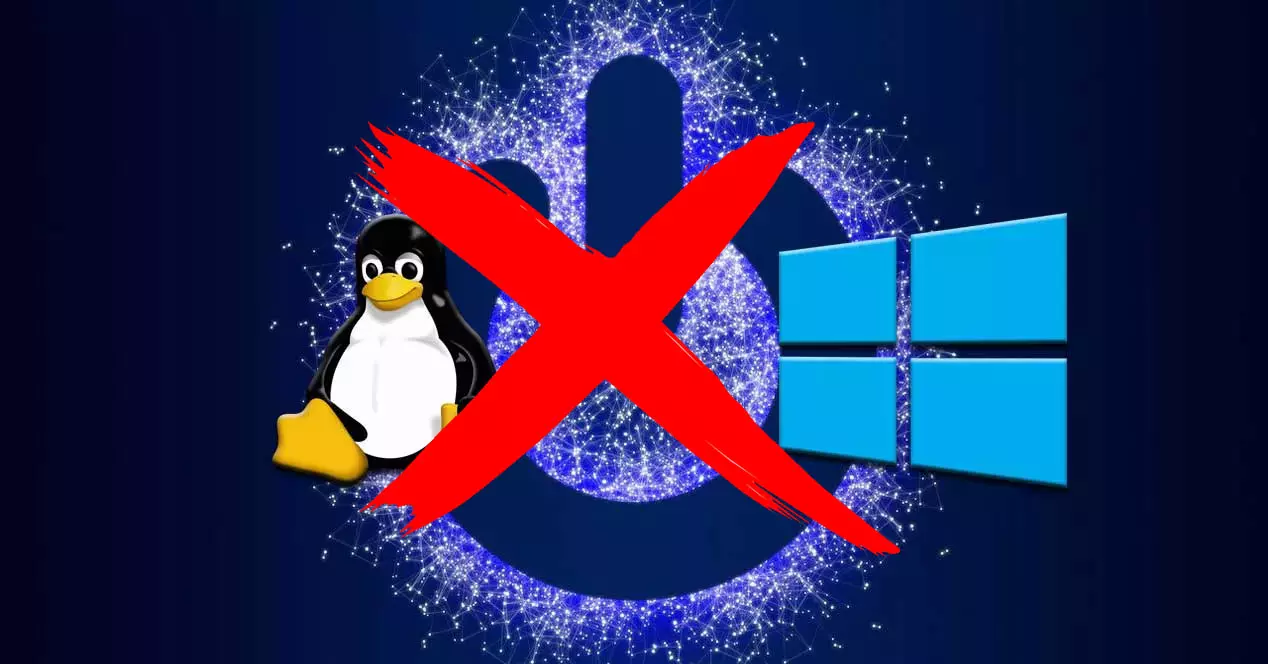
L'opzione migliore per l'uso sporadico di altri sistemi operativi consiste nell'utilizzare macchine virtuali. Le macchine virtuali funzionano all'interno del sistema operativo che gestisce l'applicazione e, sebbene non ci permetta di sfruttare appieno il sistema operativo, lo fa in larga misura, fintanto che non vogliamo sfruttarlo appieno, poiché le risorse sono condivise tra l'host e il guest del sistema operativo.
Per eliminare il dual boot e lasciare solo Windows come unico sistema operativo, dobbiamo eseguire i passaggi che ti mostro di seguito.
Fai un backup
Anche se sembra ovvio, sono molti gli utenti che, con il desiderio di eliminare il Dual Boot da un computer, non si ricordano di fare una copia di backup del file che hanno archiviato in Linux . A meno che la dimensione dei file che abbiamo archiviato non sia molto grande, possiamo utilizzare un'unità USB o un disco rigido esterno o una piattaforma di archiviazione cloud.
Elimina partizione Linux
Una volta eseguito il backup dei file archiviati in Linux, il passaggio successivo consiste nell'eliminare la partizione in cui si trova Linux. Per fare ciò, utilizziamo il Gestione disco di Windows , a cui possiamo accedere facendo clic con il pulsante destro del mouse sul pulsante di avvio.
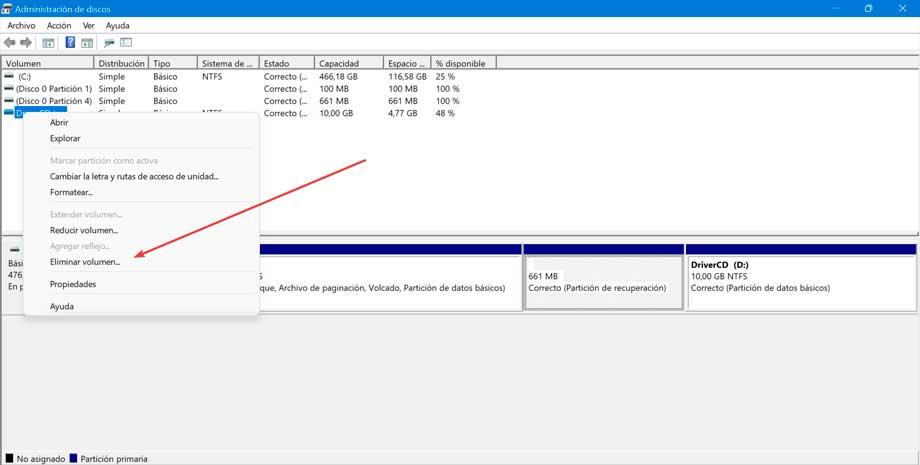
Successivamente, selezioniamo l'unità in cui si trova Linux, facciamo clic con il pulsante destro del mouse e selezioniamo Elimina volume . Rimuovendo il volume, abbiamo anche rimosso il bootloader, quindi il passaggio successivo è riparare il settore di avvio, altrimenti il nostro computer non si avvierà correttamente.
Ripara l'avvio di Windows
Ma, prima di eliminare la partizione Linux, dobbiamo creare un file Unità di installazione di Windows , poiché ne avremo bisogno per poter avviare il computer. Dopo aver eliminato la partizione Linux, spegniamo il computer, colleghiamo il dispositivo all'unità di avvio e all'avvio del computer, accediamo al BIOS in modo che il computer si avvii con quell'unità.
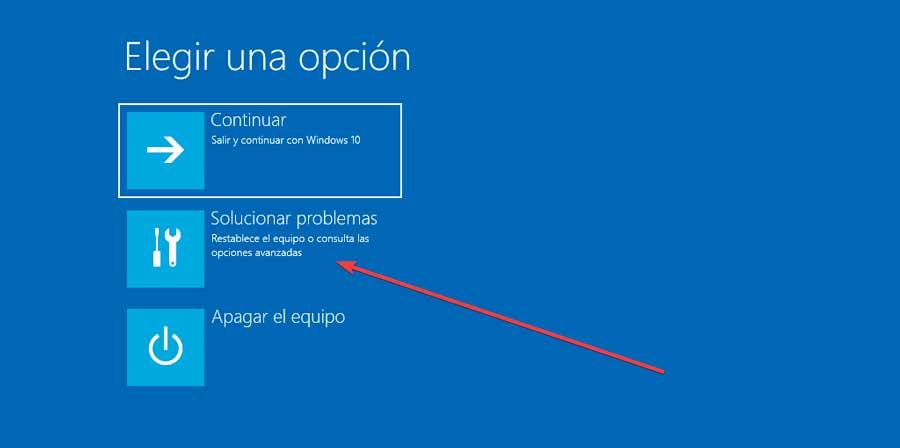
Una volta avviato il computer, nella schermata principale, fare clic su Ripara computer. Nella finestra successiva, fare clic su Risoluzione dei problemi e poi Prompt dei comandi . Successivamente, dobbiamo scrivere il seguente comando per eliminare qualsiasi traccia dell'MBR che si riferisce alla partizione Linux o al disco rigido che avevamo sul computer.
bootrec /fixmbr
Dato che stiamo rimuovendo un sistema operativo Linux, dobbiamo usare il seguente comando (non è necessario usare questo comando se abbiamo altre versioni di Windows installate, poiché è a questo che serve msconfig).
bootrec /fixboot
Infine, utilizziamo il comando seguente per ricreare l'MBR con l'unico sistema operativo che abbiamo installato
bootrec /rebuildbcd
Per uscire da quella finestra del prompt dei comandi, digitiamo "exit" senza le virgolette e torniamo al menu principale per fare clic su Spegni il computer . Estraiamo l'unità USB e controlliamo come il computer si avvia automaticamente in Windows e non viene visualizzato alcun boot manager.